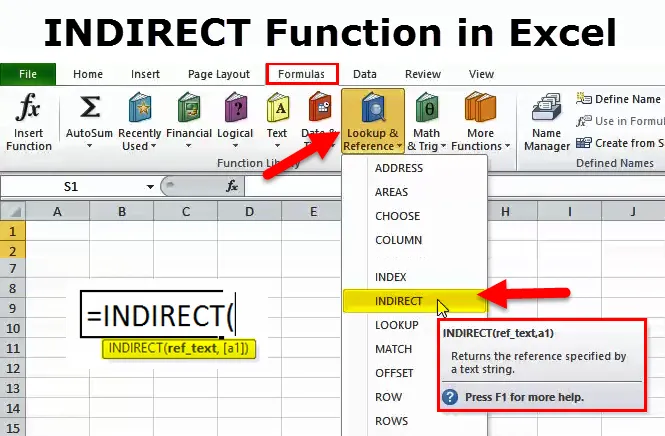
Excel INDIRECT-funktion (innehållsförteckning)
- INDIREKT Funktion i Excel
- INDIREKT Formel i Excel
- Hur använder jag INDIRECT-funktionen i Excel?
INDIREKT Funktion i Excel
En INDIRECT-funktion är inte en vanlig användare av en formel för oss. Det är ett av de coola dolda knepen, som kan förbättra din produktivitetsnivå.
Som namnet självt antyder används det för att indirekt referera till en cell i en kalkylarkfunktion.
INDIREKT Formel i Excel
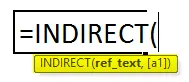
En INDIRECT-funktion består av två argument. Den ena är Ref_Text som är ett obligatoriskt argument och det andra är (a1).
- Ref_Text: Det är en referens till en cell som innehåller antingen en A1-stilreferens eller en R1C1-stilreferens eller ett namn definierat av namnet / formeln eller En referens till en cell i textform. Detta argument kan hänvisa till en annan arbetsbok.
- (a1): Det är ett valfritt argument. Detta argument består av två logiska värden, SANT eller FALSE. Oavsett vilket värde vi fick i Ref_Text- show som A1-Style Reference om det är SANT och visas som R1C1 Style Reference om det är FALSE.

Obs: Om det sista argumentet om utelämnats som standard excel kommer att ta SANT som argumentet.
Hur använder jag INDIRECT-funktionen i Excel?
En INDIRECT-funktion i Excel är mycket enkel och lätt att använda. Låt oss nu se hur man använder INDIRECT-funktion i Excel med hjälp av några exempel.
Du kan ladda ner denna INDIRECT-funktion Excel-mall här - INDIRECT-funktion Excel-mallExempel 1 - INDIREKT funktion med namngivna intervall
Nedanstående tabell visar försäljningsbeloppet för olika försäljningschefer i fyra regioner. I cell H4 måste vi få summan av regionen, som nämns i cellen G4.
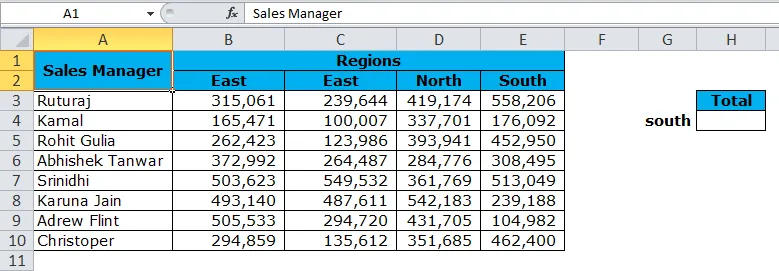
Kombination av INDIRECT & Named Ranges är ovärderlig i denna typ av sammanhang. Namnet Range definierar cellintervallet i ett enda namn.
Steg 1: Skapa ett namngivet intervall för varje region. Gå till fliken Formel och klicka sedan på Namnhanteraren .
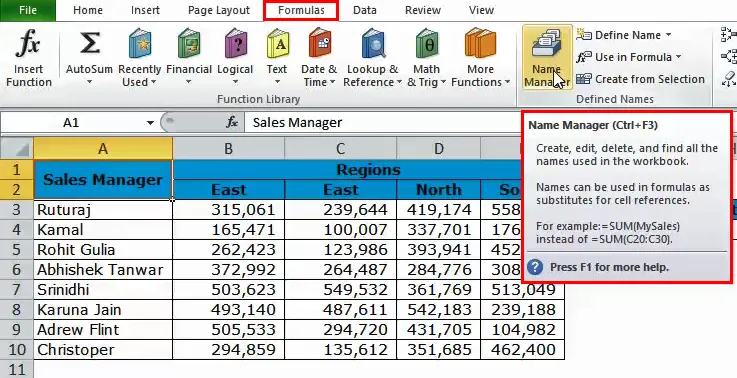
- Dialogrutan Nytt namn visas. Ge namnet som öst.
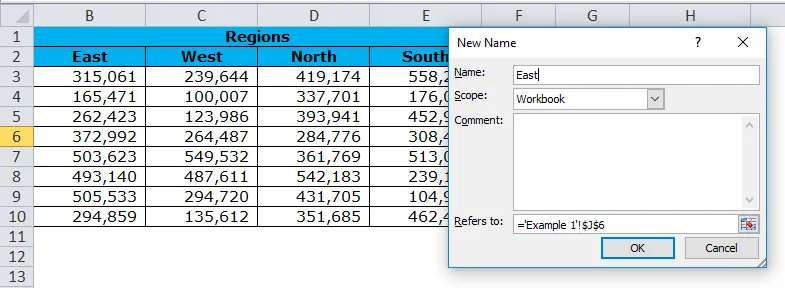
Obs: Upprepa den här uppgiften för varje region. Ge regionnamnet till varje namnhanterare.
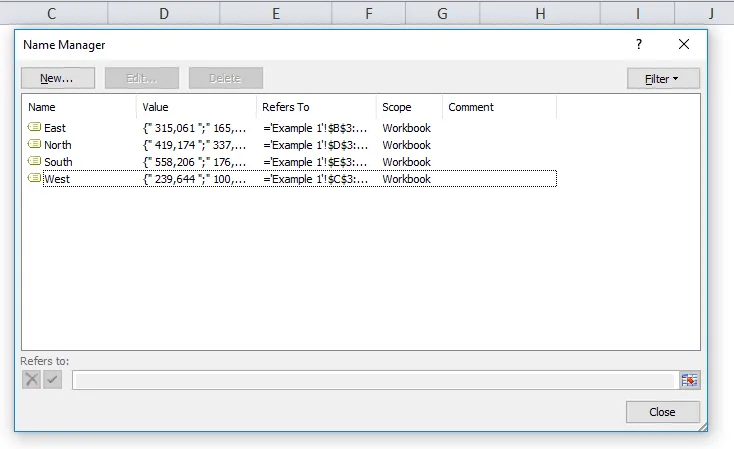
Steg 2: Tillämpa nu INDIRECT- funktionen tillsammans med SUM-funktionen för att få summan i cell H4.
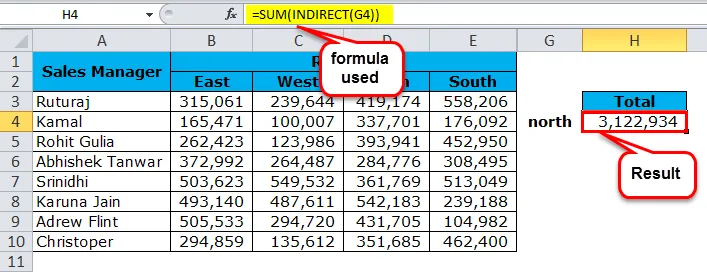
Obs: Ändra regionnamnet i cell G4 för att få summan av varje region.
Pro-tips: Skapa en rullgardinslista för regioner.
Exempel 2 - INDIREKT funktion med medelfunktion
Använd tidigare försäljningsbeloppsuppgifter för olika försäljningschefer i fyra regioner. I cell H7 måste vi få den genomsnittliga summan av regionen, som nämns i cellen G7.
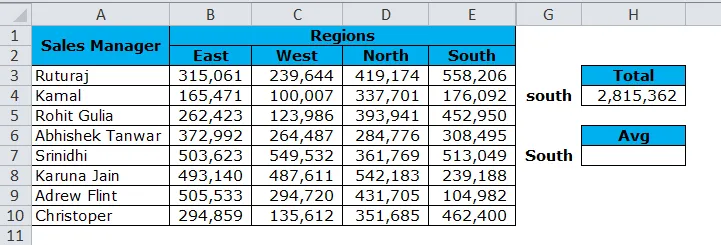
Använd nu INDIRECT- funktionen tillsammans med en AVERAGE-funktion för att få summan i cell H4.
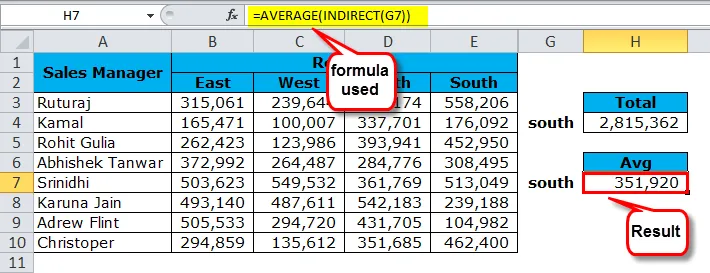
Exempel 3 - INDIRECT-funktion för att returnera det sista cellvärdet
Med hjälp av nedanstående data måste vi hitta vinstvärdet för den sista artikeln. I cell H2 sista artikelns vinst.
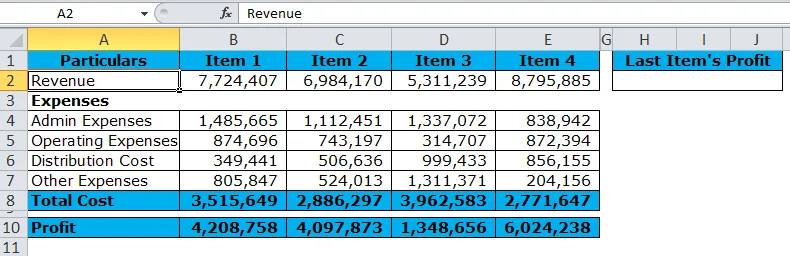
I det här exemplet kommer vi att undersöka R1C1-stilreferensen med INDIRECT för att returnera det sista cellvärdet. Här använde vi COUNTA-funktionen för att få det sista kolumnnumret.
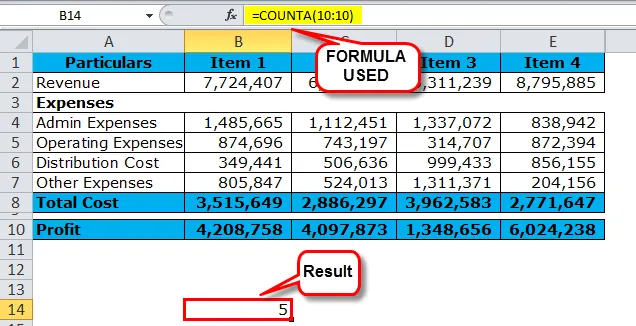
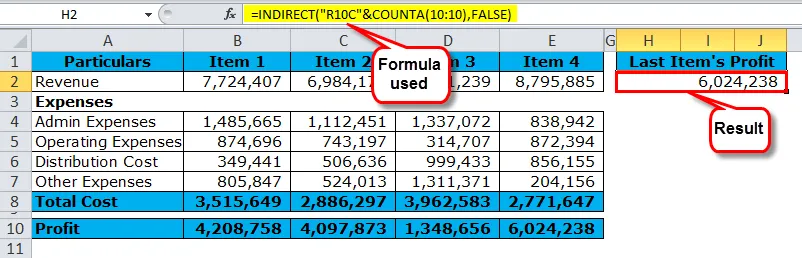
I ovanstående formel har vi sammanlänkat R10 (rad 10) med C10 med hjälp av COUNTA-funktionen. COUNTA returnerar värdet 5 (sista kolumnnummer). Kombination av båda dessa ger “ R10C5 ”, dvs Indirekt kommer värdet från rad 10 och kolumn 5.
FALSK del av argumentet kommer att begära en R1C1-stil för cellreferensen.
När artikelnumren fortsätter ökar kommer denna funktion alltid att ge den sista artikelens vinstvärde.
Exempel 4 - INDIREKT + Namngivet intervall + VLookup
Kombination av indirekt med Named Range & Vlookup är en dynamisk kombination att ha. Det är nödvändigt att inkludera exemplet med indirekt med Vlookup.
I tabellen nedan använder du VLOOKUP-funktionen i cell B15 för att få försäljningsvärdet baserat på cellerna B13 & B14.
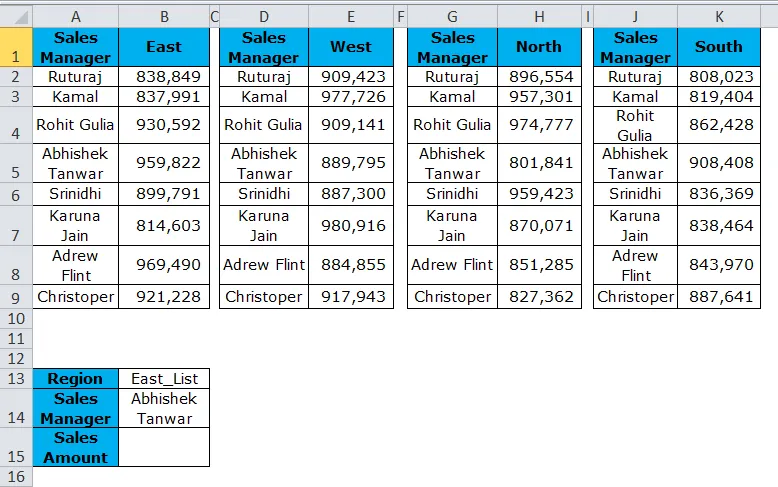
Steg som är involverade i innan du använder Vlookup.
- Skapa en rullgardinslista för både region- och försäljningscheflista
- Skapa 4 namngivna områden (se exempel 1) för alla de fyra regionerna. Observera att du använder namngivna intervall inklusive försäljningschefens namn.
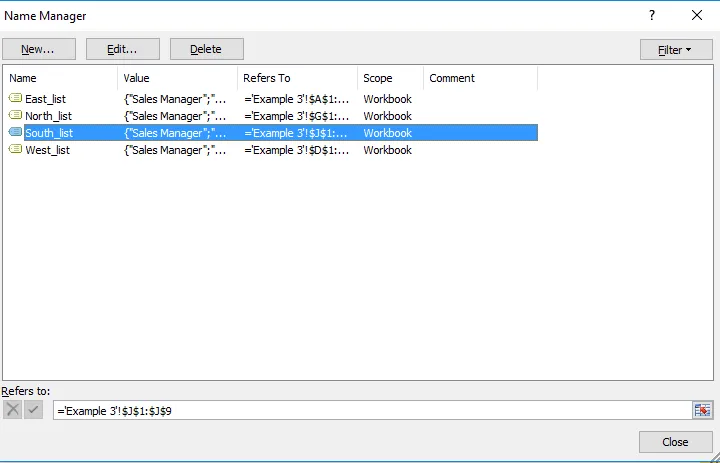
- Efter ovanstående två steg tillämpar VLOOKUP-funktionen i cell B15.
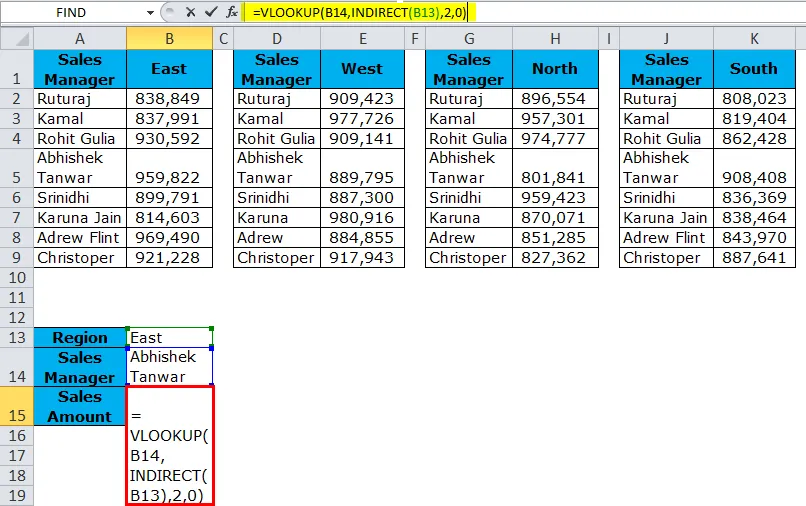
Eftersom vi har definierat intervallista med East_List, West_List, North_List, South_List vad INDIRECT-funktionen kommer att göra är att det kommer att hänvisa till den specifika regionlistan. Därför kommer Vlookup att betrakta det som ett tabellområde och ger resultatet för respektive försäljningschef.
I rullgardinsmenyn ändrar du spelet med olika regioner och olika försäljningschefer.
Exempel 5 - Se kalkylbladet med INDIREKT.
En INDIRECT-funktion kan också hämta cellvärdet från ett annat kalkylblad. Detta exempel ger en förklaring till detta.
- Indirekt ark är det ark vi skriver in en formel.
- Sammanfattningsblad är arket där data finns.
- Ange formeln i cell C2 i Indirekt ark.
- Du måste hänvisa till en cell B7 i sammanfattningsarket.
Nedanstående bilder visar olika ark i ett enda fönster.
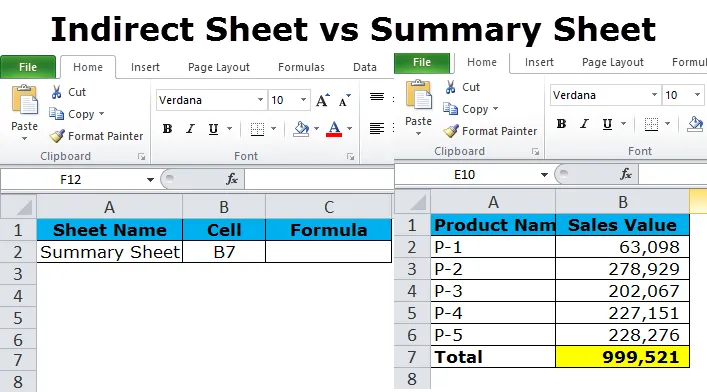
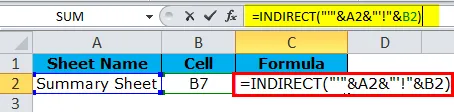
Här har vi sammankopplat sammanfattningsark i cell A2 i indirekt ark & och tagit en hänvisning till B7-cell från sammanfattningsark i indirekt ark
Obs: INDIRECT-funktionen är inte den vanligaste formeln. Men i extrema fall kan det vara ett dödligt vapen för att spara mycket tid och automatisera cellvärdet. Försök att använda regelbundet så får du ta hand om det.
Saker att komma ihåg om indirekt funktion
- Referensen måste vara en giltig referens annars; -funktionen returnerar ett #REF-fel.
- När det gäller den andra arbetsboken bör respektive arbetsbok vara i ett öppet läge för att få resultat.
- Generellt kommer en INDIREKT-funktion att returnera A1-stilreferensen som standard.
- När vi använder (a1) referens som FALSE, måste vi sätta 0 och sätta 1 för SANT.
- I R1C1-stilreferenser kan du formler som COUNTA för att dynamiskt ge en hänvisning till raden eller kolumnen. Om data ökar kommer det att vara en dynamisk funktion och behöver inte ändras då och då.
Rekommenderade artiklar
Detta har varit en guide till INDIREKT. Här diskuterar vi INDIRECT-formeln och hur du använder INDIRECT-funktionen tillsammans med praktiska exempel och nedladdningsbara Excel-mallar. Du kan också titta på dessa andra uppslag- och referensfunktioner i excel-
- Hur använder jag KOLUMN-funktionen i Excel?
- VÄLJ Funktion i Excel
- Excel OCH Funktion
- VBA excel programmering